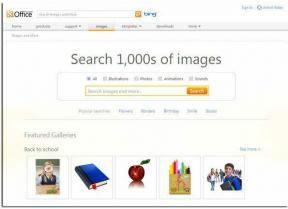วิธีส่งรูปภาพความละเอียดเต็มใน WhatsApp
เบ็ดเตล็ด / / February 12, 2022
ในช่วงหลายปีที่ผ่านมา WhatsApp นั้นมั่นคง การเพิ่มคุณสมบัติพอร์ตโฟลิโอ. แม้ว่าเมื่อก่อนจะส่งรูปภาพและวิดีโอได้เท่านั้น แต่ตอนนี้คุณสามารถส่งได้มากมาย รูปภาพหลังจากใส่คำอธิบายประกอบ พวกเขา.
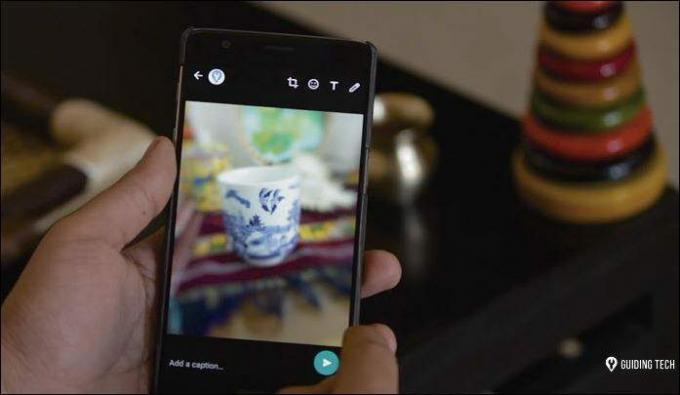
แต่สิ่งที่ยังคงไม่เปลี่ยนแปลงคือวิธีที่ WhatsApp ถ่ายโอนไฟล์ภาพเหล่านี้ เพื่อการถ่ายโอนรูปภาพอย่างมีประสิทธิภาพ WhatsApp ลดความละเอียดของภาพ ประมาณหนึ่งในสามของความละเอียดดั้งเดิม แม้ว่าหน้าจอโทรศัพท์จะไม่มีอะไรเปลี่ยนแปลงมากนัก แต่ภาพจะสูญเสียรายละเอียดปลีกย่อยไปมากเมื่อคุณดูบนคอมพิวเตอร์
นั่นค่อนข้างเป็นคนเกียจคร้านใช่มั้ย? แต่ไม่ต้องกังวล พวกเราที่ Guiding Tech ได้ค้นพบวิธีที่ดีในการส่งภาพความละเอียดเต็มใน WhatsApp สองวิธี มาลองดูกัน
ดูเพิ่มเติม1. แนบเป็นเอกสาร
พวกเราส่วนใหญ่ใช้วิธีปกติเมื่อต้องส่งรูปภาพ เราปฏิบัติตามการฝึกซ้อมแบบเดิม — แตะ เอกสารแนบ ไอคอน ไปที่ แกลลอรี่ เลือกรูปภาพแล้วส่ง อื้อหือ เบื่อ!
นี้อาจดูเหมือนง่าย แต่ดังกล่าวข้างต้น ตัดคุณภาพ วิธีที่ดีคือการส่งภาพเป็นเอกสารซึ่งจะทำให้ความละเอียดหยุดนิ่งเหมือนเดิม
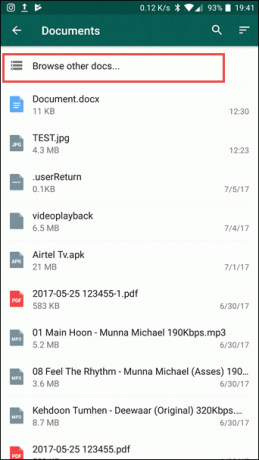
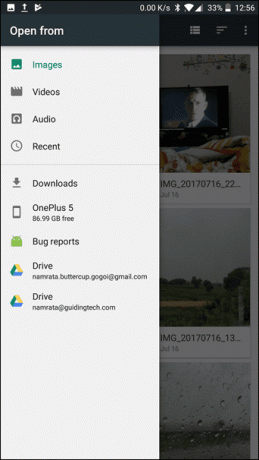
แตะที่ เอกสาร ซึ่งจะแสดงไฟล์ PDF, ไฟล์ APK หรือไฟล์ Txt ทั้งหมดบนอุปกรณ์ของคุณ จากที่นี่ เลือก เรียกดูเอกสารอื่นๆ และเลือก รูปภาพ โฟลเดอร์จากที่นั่น
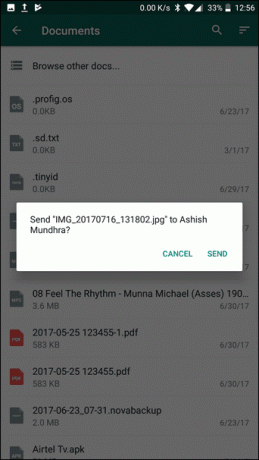
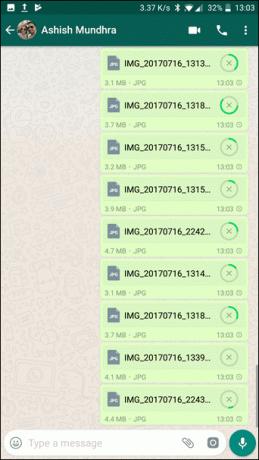
เมื่อเข้าไปข้างในแล้วให้เลือก กล้อง โฟลเดอร์และเลือกภาพของคุณ รูปภาพที่แนบมาจะมีขนาดไฟล์ดั้งเดิม
เช็คเอาท์ 7 แอพสุดเจ๋งเพื่อเพิ่มประสบการณ์ WhatsApp ใน Android2. ซิปมัน!
เคล็ดลับข้างต้นใช้งานได้ดีเมื่อคุณมีภาพที่จะส่งจำนวนหนึ่ง แต่อาจเป็นเรื่องที่น่ารำคาญหากคุณต้องทำซ้ำแล้วซ้ำอีกสำหรับรูปภาพจำนวนมาก เนื่องจากต้องใช้เวลาพอสมควรในการส่งรูปภาพความละเอียดสูง
นอกจากนี้ ผู้รับอาจรู้สึกหงุดหงิดเล็กน้อย โดยกดปุ่มดาวน์โหลดหลาย ๆ ครั้งตามจำนวนภาพที่ส่ง
อีกวิธีที่ชาญฉลาดคือการวางรูปภาพลงในไฟล์ zip วิธีที่ดีในการทำเช่นนี้คือผ่านตัวสำรวจไฟล์เช่น ตัวจัดการไฟล์ Solid Explorer.
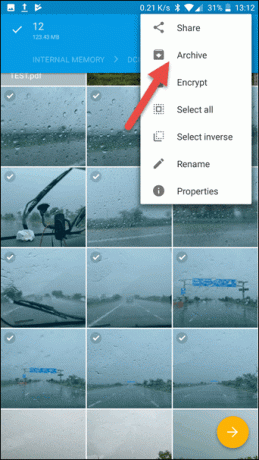

เมื่อเปิดแล้วให้ตรงไปที่ รูปภาพ โฟลเดอร์และเลือกรูปภาพ เมื่อเสร็จแล้วให้แตะที่เมนูสามจุดที่ด้านขวาบนแล้วเลือก คลังเก็บเอกสารสำคัญ. การสร้างไฟล์เก็บถาวร คุณจะต้องเลือกรูปแบบของไฟล์เก็บถาวร — ZIP หรือ 7ZIP — และการบีบอัด


เปลี่ยนชื่อประเภทไฟล์เก็บถาวรและกด สร้าง. กระบวนการเก็บถาวรอาจใช้เวลาสองสามวินาทีทั้งนี้ขึ้นอยู่กับจำนวนรูปภาพที่เลือก
ถ้าคุณอยู่ในสำหรับ ความเป็นส่วนตัวและความปลอดภัย, แตะที่ ป้องกันด้วยรหัสผ่าน ช่องทำเครื่องหมายจะเข้ารหัสเนื้อหาด้วยรหัสผ่าน
เมื่อกระบวนการซิปเสร็จสิ้น การเจาะจะคล้ายกัน แนบไฟล์ซิปเป็นเอกสารแล้วส่งออกหรือแชร์โดยตรงจากตัวจัดการไฟล์ดั้งเดิม
ตรวจสอบวิดีโอของเราเกี่ยวกับสิ่งนี้
นั่นมันแรป!
เนื่องจาก WhatsApp เป็นหนึ่งใน บริการส่งข้อความที่ใช้มากที่สุด ในโลกนี้ มักจะกลายเป็นคนแรกๆ ที่ส่งรูปภาพ วิดีโอ และแม้แต่รายชื่อติดต่อ และการรู้เคล็ดลับดีๆ นี้จะช่วยให้คุณอยู่เหนือเกมได้อย่างแน่นอน แล้วคุณอยู่ไหม
ปรับปรุงล่าสุดเมื่อ 03 กุมภาพันธ์ 2022
บทความข้างต้นอาจมีลิงค์พันธมิตรที่ช่วยสนับสนุน Guiding Tech อย่างไรก็ตาม ไม่กระทบต่อความถูกต้องด้านบรรณาธิการของเรา เนื้อหายังคงเป็นกลางและเป็นของแท้

เขียนโดย
Namrata ชอบเขียนเกี่ยวกับผลิตภัณฑ์และอุปกรณ์ต่างๆ เธอทำงานให้กับ Guiding Tech มาตั้งแต่ปี 2017 และมีประสบการณ์ในการเขียนคุณลักษณะ วิธีการ คู่มือการซื้อ และผู้อธิบายประมาณสามปี ก่อนหน้านี้ เธอทำงานเป็นนักวิเคราะห์ไอทีที่ TCS แต่เธอพบว่าเธอโทรมาที่อื่น